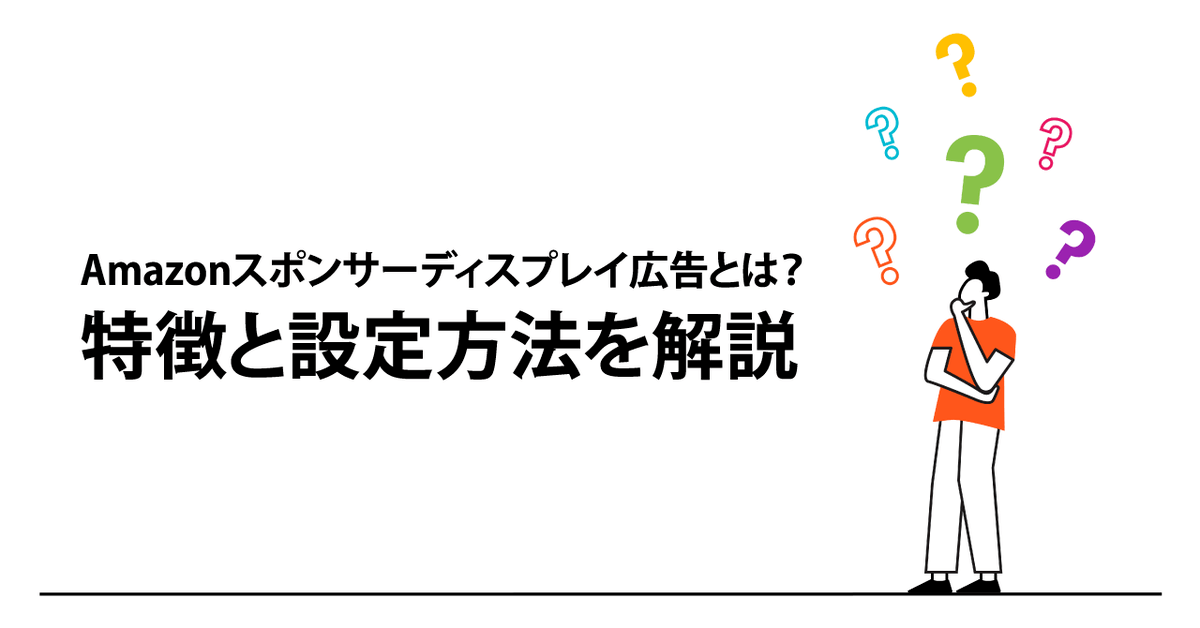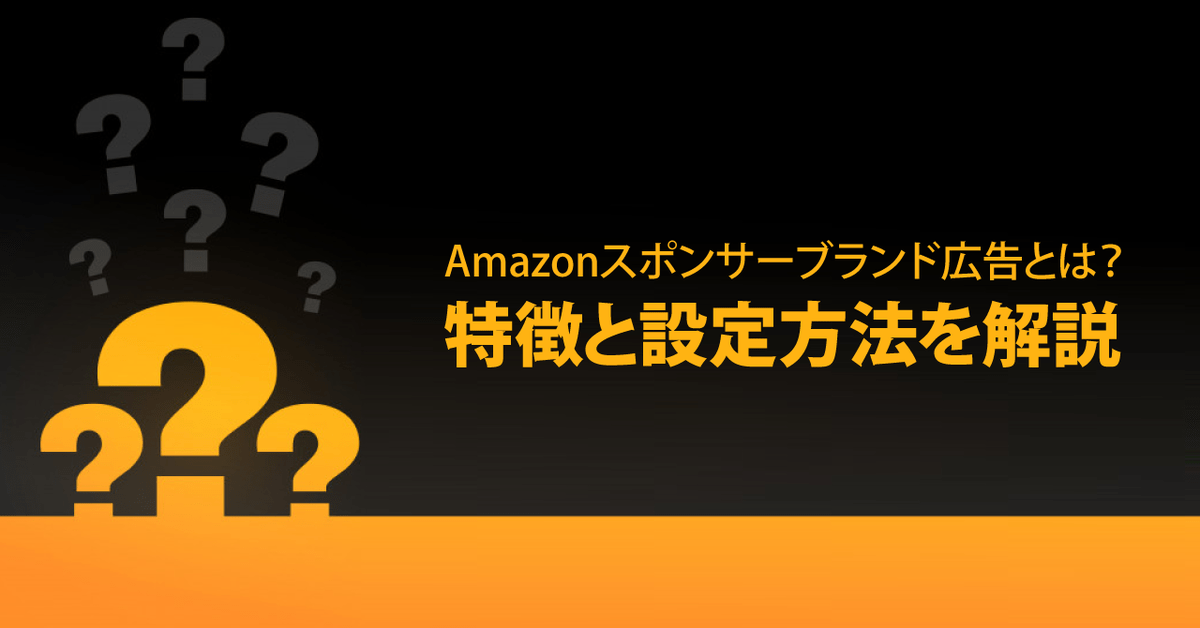Twitteが購買行動に与える影響は無視できません。
例えば、マーケティングDXを手掛けるアライドアーキテクツ社が全国の16~59歳のTwitterユーザーを対象に「Twitter上の情報をきっかけ、参考に商品・サービスを購入した経験があるか」調査したところ、65.5%のユーザーが経験あると回答しています。
このように、Twitterが消費者に与える影響が大きく、Twitterはこれまで米国を中心にTwitterショップやショップスポットライトなど、Twitterアカウントから商品の閲覧や購入が可能になるショッピング機能を強化する動きを見せていました。
そのようなショッピング機能を強化する取り組みの一環で、2022年11月にTwitterダイナミック商品広告(Dynamic Product Ads)がリリースされました。
Twitterダイナミック広告はユーザーに関連性の高い商品を自動的にカルーセル形式で紹介できる広告フォーマットです。
今回はTwitterダイナミック広告の特徴や配信開始までの設定方法についてご紹介します。


目次
Twitter Dynamic Product Ads(Twitterダイナミック広告)とは?
Twitterダイナミック広告とは、商品データをもとにクリエイティブを自動で生成できる、Twitter広告の広告フォーマットのひとつです。Twitterを利用するユーザーのWebサイト上での行動履歴をもとに、ユーザーの興味関心に基づいてパーソナライズされた広告を動的に配信できます。
他の広告フォーマットと異なりクリエイティブを個別で作成する必要がなく、ユーザーに関連性の高い広告が自動生成される点が特徴です。
Twitterダイナミック広告の特徴
Twitterダイナミック広告ではカルーセル形式で画像が表示されるため、Twitterカルーセル広告と何が違うのか分かりづらいかもしれません。
ここではTwitterダイナミック広告ならではの特徴と他の広告フォーマットとの共通点を紹介します。
商品データに基づき動的に広告が生成される
Twitterダイナミック広告はアパレルや家具・雑貨など物理商品を取り扱っているEC事業者の方が利用できる広告フォーマットです。
広告主の商品データをもとにTwitterダイナミック広告の仕様に則った商品カタログを作成、登録することでカルーセル形式にて広告配信できます。
Twitterカルーセル広告との違いは、見込み顧客やサイトへの来訪履歴がある顧客との関連性に基づき、登録した商品が動的に表示される点です。
顧客の関連性に基づいて表示されるクリエイティブが動的に変化するフォーマットは他にありません。
通常のTwitter広告と同じターゲティングが利用できる
LINEやMetaのダイナミック広告ではキーワードでターゲティングができませんが、Twitterダイナミック広告は指定したキーワードを含むツイートをした、または検索したユーザーにリーチできる点が特徴です。
また、他のTwitter広告フォーマット同様に下の表に記載した様々なターゲティング手法が活用できます。
| ターゲティング手法 | 詳細 |
|---|---|
| リターゲティング | ウェブサイトで商品の閲覧やクリック、カート追加などのリアクションを示したユーザーにリーチできる |
| キーワード | 指定したワード・絵文字を含むツイートをした、またはそのツイートに反応したユーザーや特定のワード・絵文字を検索しているユーザーにリーチできる |
| フォロワーと類似ユーザー | 指定したアカウントのフォロワーと興味関心が似ているもしくは自身のフォロワーに似ているユーザーにリーチできる |
| 興味関心 | 350以上のカテゴリーから指定した興味関心を持つと思われるユーザーにリーチできる |
| 映画とTV番組 | 指定したテレビ番組や映画の放送前、放送中、放送後に反応したユーザーにリーチできる |
| イベント | 指定したイベントに関連するツイートをしているユーザーと、そのツイートを見ているユーザーにリーチできる |
| 会話トピック | 特定の会話トピックについてツイートした、またはツイートに反応したユーザー、ツイートを表示したユーザーにリーチできる |
| ツイートエンゲージャー | 種類やタイプを指定することで特定のツイートを表示またはツイートに反応したユーザーにリーチできる |
リターゲティング配信のみ、ウェブサイトに設置したタグから取得した情報をもとにターゲティングを行う手法となります。
まだ自身のブランドを知らないユーザーに対してはキーワードや興味関心ターゲティングを活用してリーチしつつ、一度サイトに来訪したユーザーに対してはリターゲティング配信を活用してアクションを促すなど目的に合わせて柔軟な広告配信が可能です。
Twitterダイナミック広告の設定方法
ダイナミック広告では、作成した商品カタログを登録することでクリエイティブの自動生成が可能となるため、商品データをカタログの仕様に沿って加工する必要があります。
ここからは、商品カタログの作成方法を含めた設定手順を紹介します。
Twitter広告アカウントの開設
まだTwitter広告に取り組んでいなければTwitter広告アカウントの開設が必須です。
広告アカウントを開設するためにはTwitterアカウントが一定の条件を満たしている必要があり、ヘルプセンターのこちらのページをもとに自身のアカウントが条件を満たしているかチェックできます。
商品カタログの作成
Twitterダイナミック広告はCSV形式の商品カタログをもとにクリエイティブを作成できます。
商品カタログに含められる情報は必須項目とオプション項目の2つに分けられ、必須項目に値がない商品は広告で表示することはできません。
必須項目とオプション項目について表にまとめましたので商品カタログ作成時に参考にしてください。
必須項目
| 項目名 | 説明 | 値の例 |
|---|---|---|
| ID | アイテムの一意のIDを入力します。可能であればSKU単位で登録してください。同じIDが複数ある場合、該当のIDのアイテムはすべて広告表示できません。(最大文字数: 100) | AGSHOES-23 |
| title | 製品の名前を入力します。link または mobile_link 属性で指定されたランディング商品ページの商品と同じ名前にしてください。(最大文字数: 150) | アナグラム ブルー スニーカー |
| description | 商品説明文を入力します。このフィールドは HTML をサポートしていないため、プレーン テキストである必要があります。(最大文字数: 5,000) | アナグラムのスニーカーは通気性が抜群。鮮やかなブルーがいつものスタイルを格上げします。 |
| availability | アイテムの現在の在庫状況を入力します。下記リストから適切な値を1つ選択してください。 ・in stock・available for order・preorder・out of stock・discontinued | |
| condition | 出品商品の状態を入力します。下記リストから適切な値を1つ選択してください。 ・new・used・refurbished | |
| price | 商品の価格を入力します。価格を数値として入力し、その後3桁のISO通貨コード(ISO4217標準)を続け、コストと通貨の間にスペースを入れます。 | 26400 JPY |
| link | 商品固有の商品ページURLを入力します。ユーザーがモバイルデバイスを使用していて、mobile_link が含まれている場合、表示しているユーザーはmobile_link 属性を介して提供されるURLに送信されます。 | https://www.anagrams.com/agms_blue |
| image_link | アイテムのメイン画像URLを入力します。後で画像を変更する場合、新しい画像は別の URLを使用する必要があります。 画像の仕様は下記の通りです。 ・JPG、GIF、WEBPまたはPNG形式・正方形(1:1)形式がオススメ・最小画像サイズは500 x 500ピクセル・サイズ制限: 5 MB | https://t.co/demin_jeans_452.jpg |
| brand, gtin, and/or mpn | brand、gtin、および/または mpn 属性のうち 1 つだけが入力必須となります。(可能な限りすべて含めることをオススメします) ・brand:商品のブランド・gtin:商品のグローバルトレード商品番号・mpn:メーカー部品番号 (最大文字数: 100) | ・brand:アナグラム・gtin:012345678901・mpn:AG123456AGRM |
オプション項目
| 項目名 | 説明 | 値の例 |
|---|---|---|
| mobile_link | 固有の製品ページのモバイル向けに最適化されたバージョンのURLを入力します。 | https://lite.angrms.com/agrm_blue |
| additional_image_link | 商品の画像をさらに追加するにはadditional_image_link を使用します。 URL はコンマで区切る必要があり、image_link 属性に記載されているのと同じ仕様で入力する必要があります。 最大10個の追加画像を含められます。 | https://t.co/jeans_1.jpg、https://t.co/jeans_2.jpg、https://t.co/demin_jeans_3.jpg |
| google_product_category | Googleの商品分類法によるアイテムのカテゴリに合った分類パスまたはカテゴリID番号を入力します。 | ・分類パス:電化製品 > ビデオゲーム機 ・カテゴリID番号:1294 |
| product_type | ビジネスのカスタム商品分類法に基づいて商品が属するカテゴリを入力します。(Google商品カテゴリでも可) サブカテゴリは「 > 」で区切って送信する必要があり、 > はスペースで囲む必要があります | アパレル > メンズ > パンツ > デニム |
| inventory | Twitterで販売できるこのアイテムの数量を入力します。 値は整数のみ入力可能で、> = 0 である必要があります。 | 1000 |
| sale_price | 商品の割引価格を入力します。価格を数値として入力し、その後3桁のISO通貨コード(ISO4217標準)を続け、コストと通貨の間にスペースを入れます。 セール価格がない場合、この項目の値を空白のままにしてください。 | 23700 JPY |
| sale_price_effective_date | アイテムのセール期間の時間範囲(セールの開始日と終了日、時間、タイムゾーン)を入力します。 ※開始日は終了日より前でなければなりません。 値がない場合、sale_priceを削除するまでsale_priceが適用されたままになります。 終了日を指定せずに開始日のみを指定することもでき、その場合は開始日から値が削除されるまでsale_priceが適用されます。 フォーマット: YYYY-MM-DDT23:59+00:00Z/YYYY-MM-DDT23:59+00:00Z 詳細な手順: 1.開始日を YYYY-MM-DD として入力2.開始日の後に「T」と入力3.開始時刻を 24 時間形式 (00:00 から 23:59) で入力し、その後に UTC タイム ゾーン (-12:00 から +14:00) を入力し、最後に「Z」を入力4.「/」を入力し、アイテムの販売終了日時について同じ形式を繰り返す | 2023-01-01T09:00-08:00Z/2023-01-31T23:59-08:00Z ※PST タイム ゾーン (-08:00) を使用 |
| item_group_id | サイズ、色、性別などの商品詳細が異なる類似商品のバリエーションをグループ化するために入力します。 商品にバリエーションがある場合、この項目は入力必須です。(最大文字数: 100) | AGSHOES |
| gender | 入力することでアイテムの性別を決定します。下記リストから値を1つ選択します。 ・female・male・unisex | |
| color | 入力することでアイテムの色を決定します。16進数は使用できません。(最大文字数: 100) | ブラック、ブルー |
| size | 入力することでアイテムのサイズを決定します。(最大文字数: 100) | M、3 |
| age_group | アイテムに関連付けられた年齢層を入力します。 下記リストから値を1つ選択します。・adult・all ages・teen・kids・toddler・infant・newborn | |
| custom_label | フィルターを活用して広告配信する際に入力します。例えば、冬のセール対象商品のカスタムラベルに値を入れることで製品セットにフィルター処理できます。 | ホリデーセール |
オプション項目に情報が含まれていない場合も広告を配信できますが、情報を入力することで広告で表示される情報を増やせるメリットがあるため、可能な限り入力可能な項目には情報を含むことをおすすめします。
商品カタログの登録
商品カタログの登録はショッピングマネージャーの開設と商品登録の2ステップで完了します。
まず、こちらのページからショッピングマネージャーの開設を行います。その際に商品カタログをアップロードしたいアカウントでサインインできているかを確認してください。
ショッピングマネージャーの開設が終わった後は下記の手順で商品カタログの登録を行います。
①ショッピングマネージャーの画面右上「+すべての商品」ボタンを押す
②商品カタログのアップロード方法を選択
商品の在庫状況を定期的に反映し、最新情報を見せることで機会損失を防げるため、可能な限りスケジュールフィードを選択することをおススメします
③フィードのアップロード
スケジュールフィードを設定する場合、フィードURLやスケジュールを設定
※アップロード方法により必要な設定が異なります
上記の手順でカタログのアップロード設定を行った後、ショッピングマネージャー内の”すべての商品”を押した際にカタログ内のアイテムが表示されていれば商品登録完了です。
Twitterダイナミック広告の配信開始準備
広告グループの設定を行う際、広告グループ名の下に画像赤枠内のようにダイナミック商品広告のオンとオフを切り替えるスイッチがあります。デフォルトではオフの設定になっているため、スイッチをオンにしてください。
画像赤枠内のカタログと商品セットを設定すると、配信対象商品の設定が完了します。
他フォーマット同様にターゲティング設定をした後、下記クリエイティブの設定を行った後、クリエイティブ設定画面で確認できるプレビューに問題が無ければ配信開始準備が完了となります。
広告名
- 広告文
- 形式(現在はカルーセルのみ選択可能)
- URL
- ヘッドライン(= 商品名)
- 価格
通常価格とセール価格をセットすることでセール価格を反映可能
クリエイティブは商品カタログ内の情報をもとに作成できるため、簡単に設定可能です。
効果的な活用方法
Twitterの特性とダイナミック広告の強みを活かすことで、より効果的にTwitterダイナミック広告を活用できます。
ここからは、Twitterの特性を踏まえたうえでダイナミック広告の活用方法を紹介します。
キーワードターゲティング × カテゴリ・ブランドで絞り込み
Twitterダイナミック広告では他のフォーマット同様にキーワードターゲティングができ、Twitterユーザーが“いま”関心があることに対してアプローチできます。
自社ECで財布小物やバックなど複数のカテゴリを取り扱っている場合や、ブランドを取り扱っている場合、検索数の多いカテゴリやブランドでフィルタをかけて表示される商品を絞り込むことでユーザーの関心に沿った広告配信を実現し、アクションを促せます。
目を引く商品や売れ筋商品のみを個別追加
Twitterダイナミック広告は掲載面がフィードとなるため、ユーザーが流れるように投稿を見ている中で関心を持ってもらう必要があります。
例えば、目立つ商品や売れ筋商品のみを個別で追加して広告配信することでユーザーの関心を引き、サイト流入やアクションを促せます。
まとめ
Twitterを利用しているユーザーと関連性の高い広告を自動で生成できる他にはない特徴を持つ広告フォーマットです。
リターゲティング配信だけでなく、商品を切り出してキーワードターゲティングと掛け合わせることで新規向け配信でもアクションを促す効果が期待できます。
商品データを活用した広告配信を検討されている方はぜひ試してみてください。